Jak usunąć kciuki.plik db w folderach sieciowych w systemie Windows 11, 10

- 1559
- 90
- Laura Zygmunt
Eksplorator Windows tworzy ukryty plik systemowy o nazwie Kciuki.db We wszystkich folderach zawierających pliki wideo i obrazów. Przedłużenie db oznacza bazę danych. Więc Kciuki.db to w zasadzie plik bazy danych, który zawiera obrazy w oglądanym folderze, ale obrazy byłyby miniaturowe. Nawet jeśli usuniesz te pliki, zostaną one ponownie utworzone przez Windows Explorer. Chociaż jest to świetna funkcja zwiększania wydajności systemu i wrażenia użytkownika, jeśli chodzi o foldery sieciowe, może to powodować pewne problemy.
W tym artykule wyjaśniamy 2 różne metody, w jaki sposób możesz łatwo wyłączyć lub usunąć Kciuki.db Plik w folderach sieciowych w systemie Windows 11/10.
Metoda 1: Za pośrednictwem lokalnego edytora zasad grupy
Krok 1: Naciśnij klawisze Win + r Jednocześnie, aby poruszyć Uruchomić Okno dialogowe.
Gdy się otworzy, wpisz się gpedit.MSC i uderz Wchodzić klucz.
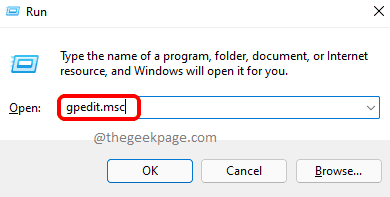
Krok 2: Kiedy Lokalny edytor zasad grupy Otwarcie okna otwiera się, nawigować do następującej lokalizacji klikając dwukrotnie na każdym folderze po drodze.
Konfiguracja użytkownika -> Szablony administracyjne -> Komponenty systemu Windows -> Eksplorator plików
Kiedyś jesteś w Przeglądarka plików folder na prawa strona okna będziesz mógł zobaczyć ustawienie o nazwie Wyłącz buforowanie miniatur w ukrytych kciukach.Pliki DB.
Podwójne kliknięcie w tym wpisie, aby edytować swoją konfigurację.
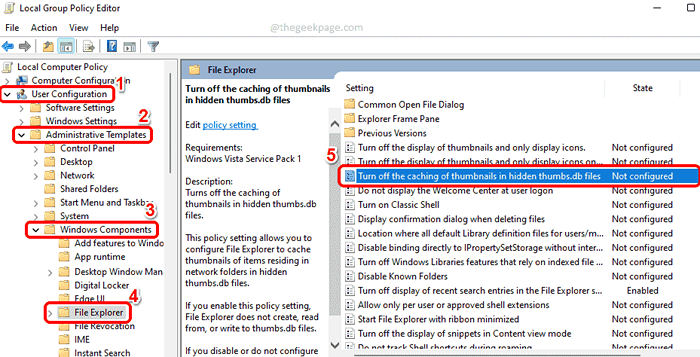
Krok 3: Na Wyłącz buforowanie miniatur w ukrytych kciukach.Pliki DB Okno właściwości, wybierz przycisk opcji odpowiadający opcji Włączony.
Uderz w Stosować przycisk, a następnie OK przycisk.
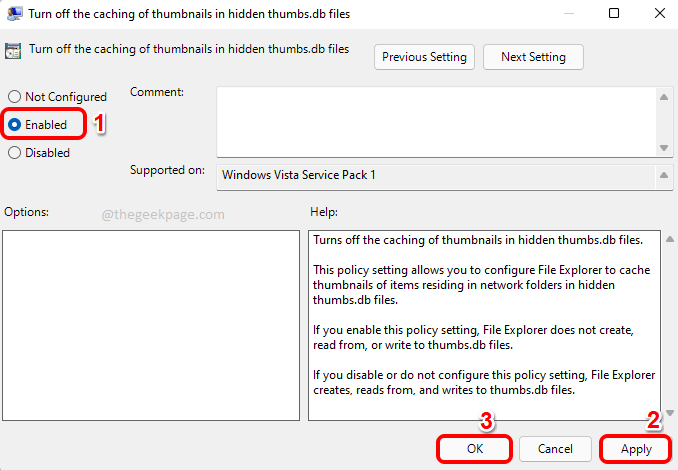
Otóż to. Prosty Uruchom ponownie komputer za zmiany, które mogą przejąć.
Metoda 2: Za pośrednictwem edytora rejestru
Ta metoda polega na wprowadzaniu zmian w zgłoszeniach do rejestru. Ponieważ nieprawidłowe ustawienia rejestru mogą powodować wysoce niestabilną maszynę, zaleca się zapasowe utworzenie ustawień rejestru przed przejściem do tej metody.
Krok 1: Uderz w klucze Win + r Aby uruchomić Uruchomić okno.
Wpisz Regedit i uderz OK przycisk, aby uruchomić Redaktor rejestru okno.
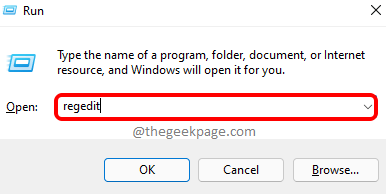
Krok 2: Po uruchomieniu edytora rejestru, kopiuj i wklej następująca lokalizacja w Pasek nawigacyjny i uderz Wchodzić klucz.
HKEY_CURRENT_USER \ Software \ polityki \ Microsoft \ Windows
Jak następny, Kliknij prawym przyciskiem myszy na Okna folder, kliknij Nowy a następnie kliknij Klucz opcja.
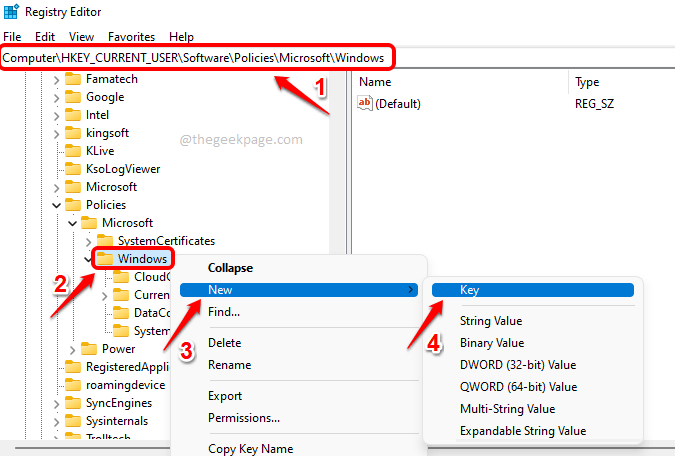
Krok 3: Kliknij prawym przyciskiem myszy na nowo utworzonym klawiszu, a następnie kliknij Przemianować opcja.
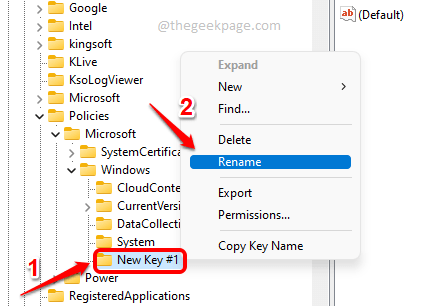
Krok 4: Nazwij nowo utworzony klucz jako poszukiwacz. Upewnij się, że nowo utworzony poszukiwacz Klucz to wybrany klucz według kliknięcie go.
Teraz na prawa strona okna, Kliknij prawym przyciskiem myszy Na pustej przestrzeni kliknij Nowy a następnie kliknij Wartość Dword (32-bitowa).
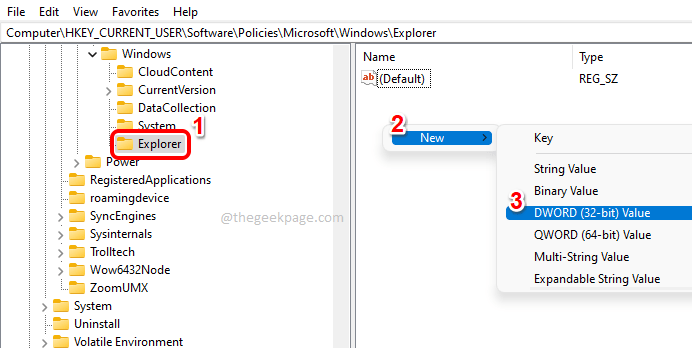
Krok 5: Nazwij nowo utworzoną wartość jako DisableThumbsdbonnetworkFolder. Możesz Przemianować klawisz, klikając klawisz, a następnie naciskając F2 klucz.
Gdy okno DWORD właściwości otwiera się, ustaw wartość w Dane dotyczące wartości pole do 1 i uderz OK przycisk.
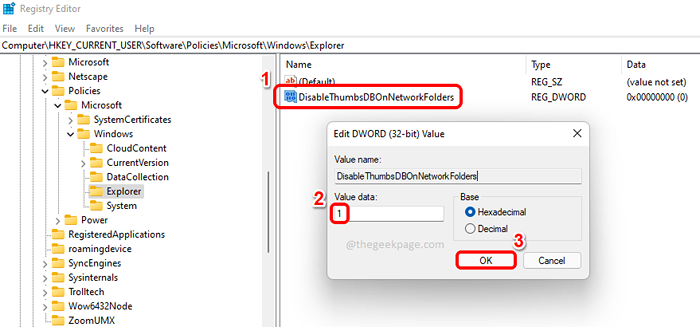
Otóż to. Nie zapomnij Zrestartuj komputer za zmiany, które mogą przejąć.
Powiedz nam w sekcji komentarzy, czy uważasz, że artykuł.
- « Poprawka Uruchamianie skryptów jest wyłączona w tym systemie w PowerShell w systemie Windows 11, 10
- Napraw wiersz polecenia, który nie działa lub nie otwiera się w systemie Windows 11 lub 10 »

